
こんなことを知りたい方におすすめ
それは、手数料が安いのと取引所で取引できるアルトコインが多いからです。
仮想通貨を初めて取引する方は、口座開設がどのような流れとなっているのか分からないため、不安になりますよね。
実際にbitbank(ビットバンク)で口座開設したスマホのスクリーンショットで丁寧に解説しています。
bitbank(ビットバンク)は、コインチェックや他の取引所と比較して手数料が安いです。
また、口座開設と本人確認完了までにかかった時間は、2日間でした。
基本情報の登録には、10分ほどで終わります。
早速、口座開設をしたい方は、こちらからお申し込みください。
もくじ
bitbank(ビットバンク)とは

bitbank(ビットバンク)とは、仮想通貨の取引所です。
2021年9月に株式会社ミクシィと資本提携をしており、メジャーな仮想通貨を含めて、18種類取引できます。
| bitbankの概要 (2022/08/04 現在) | |
| 販売所手数料 | ◎無料 (一部銘柄を除く) |
| 取引所手数料 | Maker:-0.02% Taker :0.12% (一部銘柄を除く) |
| 取り扱い通貨 | 18通貨 |
| 最低取引額(BTC) | 販売所:0.00000001 BTC ※日本円にして1円以上から取引可能 取引所:0.0001 BTC ※日本円にして約312円以上から取引可能 |
| レバレッジ取引 | 取引なし |
| 入金手数料 | 無料 |
| 出金手数料 | 550円 / 770円
(3万円以上) |
| 送金手数料(BTC) | 0.0006BTC |
bitbank(ビットバンク)の特徴
bitbank(ビットバンク)の特徴は、以下の5点です。
bitbankの5つの特徴
特徴について詳しく解説していきますね。
手数料(スプレッド)が安い

bitbankは、スプレッドが安いです。
スプレッドとは、仮想通貨を買うときの金額と売るときの金額の差です。
手数料は、仮想通貨の取引手数料や日本円の入金手数料、出金手数料、仮想通貨の送金手数料など様々あります。
仮想通貨の取引所によっては、手数料無料の所がありますが、その場合はスプレッドが高いことが多いです。
※主に販売所で取引をするとスプレッドが生まれます
bitbankは、日本円の出金や仮想通貨の送金手数料がかかりますが、手数料も安く、スプレッドも安いため、おすすめですね。
マイナス手数料で報酬がもらえる
bitbankのMaker(メイカー)で仮想通貨の取引を行うと、手数料が、-0.02%です。
マイナス手数料となるため、0.02%の報酬がもらえるということですね。
どの取引所にも逆に取引をすると報酬がもらえるところはありません。
大きな金額ではありませんが、もらえるに越したことはありませんよね。
Taker(テイカー)とMaker(メイカー)とは
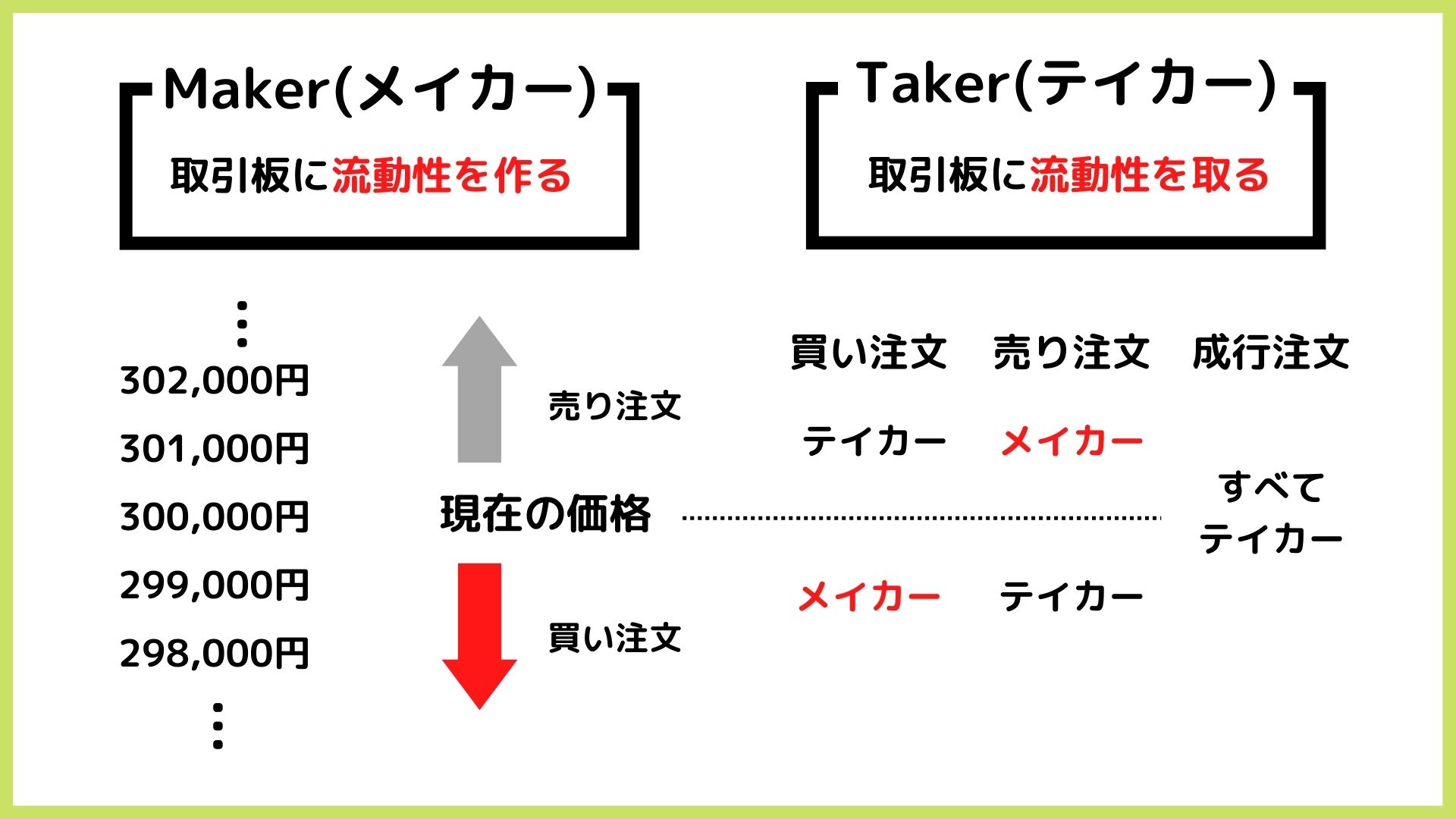
bitbankの取引所には、Taker(テイカー)とMaker(メイカー)の2種類の取引があります。
Taker(テイカー)は、取引板に並んでいる既存の注文で売買する取引です。
売買することにより取引板から注文を取り除く(take)ことになるため、取引市場から流動を奪うという意味となっています。
また成行注文は、取引板に並んでいるものから決めた数量分売買する方法のため、すべてTaker(テイカー)ですね。
Maker(メイカー)は、取引板にない価格で注文を出すことです。
新たな価格を提示し売買の流れを生む可能性があるため、市場に流動性を作る(make)という意味となっています。
メイカーは、売買の注文後にすぐに約定となるわけではなく、まず取引板に並ぶ状況になりますね。
メジャーな仮想通貨の取引ができる
bitbankは、メジャーな仮想通貨の取引ができます。
初心者の方は、どの仮想通貨がメジャーなのか分からないとは思いますが、18種類の銘柄は以下です。
取引できる18種類の銘柄
- ☆BTC(ビットコイン)
- ☆XRP(リップル)
- ☆ETH(イーサリアム)
- ☆LTC(ライトコイン)
- BCC(ビットコインキャッシュ)
- MONA(モナコイン)
- ☆XLM(ステラルーメン)
- QTUM(クアンタム)
- BAT(ベーシックアテンショントークン)
- OMG(オーエムジー)
- XYM(シンボル)
- ☆LINK(チェーンリンク)
- MKR(メイカー)
- BOBA(ボバネットワーク)
- ENJ(エンジンコイン)
- MATIC(ポリゴン)
- ☆DOGE(ドージ)
- ☆DOT(ポルカドット)
※☆をつけた銘柄は、2022/08/05 13:00時点の時価総額ランキングにて、30位以内のものです
アルトコインが取引所で買える

bitbankでは、取引所でアルトコインが売買できます。
まず、仮想通貨の種類は、BTC(ビットコイン)とアルトコインに分かれます。
BTC(ビットコイン)以外のコイン(ETH:イーサリアムなど)は、すべてアルトコインとなりますね。
bitbankの取引所は、アルトコインの銘柄が17種類と多いです。
取引所で売買できるアルトコインの種類を比較
Coincheck(コインチェック)は、4種類。
bitFlyer(ビットフライヤー)は、2種類。
Coincheck(コインチェック)
- ビットコイン(BTC)
- イーサリアムクラシック(ETC)
- モナコイン(MONA)
- パレットトークン(PLT)
bitFlyer(ビットフライヤー)
- BTC(ビットコイン)
- ETH(イーサリアム)
販売所は、仮想通貨の種類が豊富な所が多いです。
しかし、取引所は、bitbankが一番種類が豊富となります。
他の取引所と手数料を比較
bitbankとCoincheck(コインチェック)、bitFlyer(ビットフライヤー)の手数料を比較してみましょう。
| 取引所 | 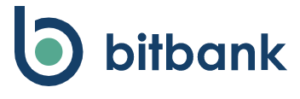 |
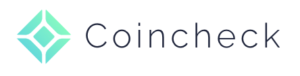 |
 |
| 取引手数料 (BTC) |
販売所:無料 取引所:Maker -0.02% Taker 0.12% |
無料 | 販売所:無料 取引所:0.01~0.15% |
| 入金手数料 | 無料 | 0円〜1018円 | 0円〜330円 |
| 出金手数料 | 550円/770円(3万円以上) | 一律407円 | 220円〜770円 |
| 送金手数料 (BTC) |
0.0006 BTC | 0.0005BTC | 0.0004BTC |
| 取扱通貨数 | 15通貨 | 17通貨 | 14通貨 |
| 最低取引金額 (BTC) |
販売所:0.00000001 BTC 取引所:0.0001 BTC |
500円 | 販売所:0.00000001 BTC 取引所:0.001 BTC |
| レバレッジ取引 | - | - | 2倍 |
bitbankで口座開設する方法

引用:bitbank
bitbankで口座開設する方法をスマホ画像で分かりやすく解説していきます。
大きく分けて3つのステップとなります。
まずは、『1.会員登録』の方法を見ていきましょう。
1.会員登録
まずは、会員登録します。
会員登録(1):bitbankへアクセスして、メールアドレスを入力する
会員登録は、bitbank(ビットバンク)にアクセスして、メールアドレスを入力します。
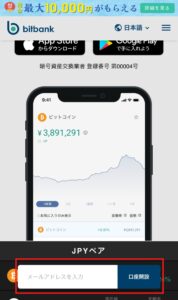
会員登録(2):画像認証
認証画面が出てくるため、該当のものを選択します。
※以下はバスとなっていますが、異なるものとなります

会員登録(3):メールアドレス宛に送信される
認証画面が正しく選択できていれば、入力したメールアドレス宛に送信されます。
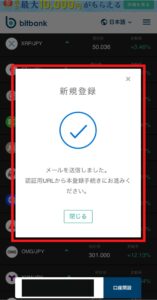
会員登録(4):届いたメールのURLをクリック
届いているメールのURLをクリックして口座作成の情報入力へ進みます。
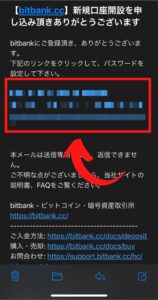
会員登録(5):登録するパスワードの入力
登録する『パスワード』を入力します。
『利用規約』と『契約締結前交付書面』の内容を確認してチェックボックスを入れ、登録ボタンを押します。
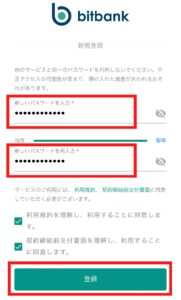
会員登録(6):基本情報の登録
基本情報の登録となるので、該当の項目を入力して、『次に進む』をクリックします。
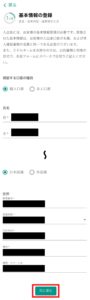
会員登録(7):基本情報の登録②
取引目的や職業等の情報を入力し、『確認』をクリックします。
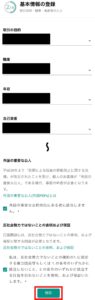
会員登録(8):登録内容の確認
基本情報で入力した内容を確認し、『登録』をクリックします。

2.本人確認
次に本人確認です。
本人確認(1):本人確認書類をアップロードする
基本情報の登録を進めると、本人確認書類アップロードの画面となります。
『本人確認書類のアップロードに進む』をクリックします。
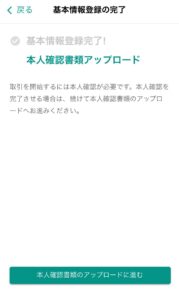
※後で本人確認書類のアップロードもできる
もし画面を閉じてしまった場合や後で本人確認書類のアップロードをされたい場合は、『基本情報登録完了のお知らせ』というメールのURLからできます。
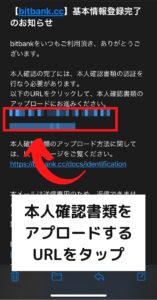
本人確認(2):本人確認書類のアップロード方法を選択
本人確認書類のアップロードは、『スマホで本人確認』と『郵送で本人確認』の2つとなります。
運転免許証とマイナンバーカードをお持ちの方は、スマホで本人確認をすることができます。
それ以外しか持っていない方は、郵送で本人確認をすることになりますね。
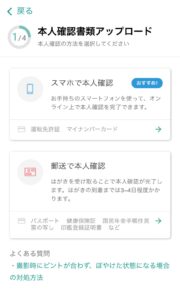
※iPhone(iOS)で本人確認する場合のブラウザは、Safariのみ
Androidの場合は、Chromeとなります。
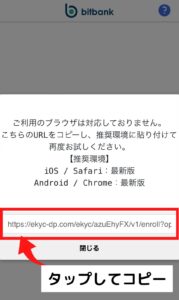
本人確認(3):アップロードする書類を選択
本人確認する書類(運転免許証かマイナンバーカード)を選択します。
画面に従っていただき、カメラで撮影して本人確認を行います。
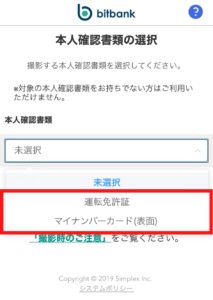
本人確認(4):本人確認の受付完了のメールを受信
スマホで本人確認の受付が完了されたら、メールが受信されます。
※この段階では、本人確認が取れてないため、取引はできません

3.2段階認証
セキュリティ保護のため、2段階認証の設定が必要です。
『Google Authenticator』というアプリをダウンロードして、その数字を入力してログインすることでセキュリティがより強くなります。
2段階認証(1):2段階認証を設定する
bitbankにログインして、下の一覧の『メニュー』から2段階認証の『設定』をクリックします。
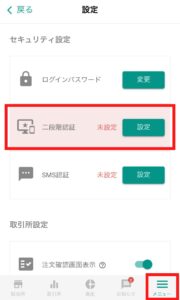
2段階認証(2):認証アプリ Google Authenticator のインストール
Google Authenticatorをお持ちでない方は、『認証用アプリをインストール』でインストールをします。
Google Authenticatorをお持ちの方、もしくはインストールが終わった方は、『設定をはじめる』をクリックしてください。
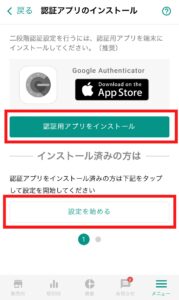
2段階認証(3):シークレットキーをコピーする
シークレットキーをコピーして、bitbankの情報をGoogle Authenticatorに紐付けます。
『シークレットキーを使う(オプション)』をタップすると、アルファベットと数字の羅列が表示されるので、タップするとコピーされます。
※最終的には上部にある認証コードを入れるため、画面は閉じないようにしてくださいね。
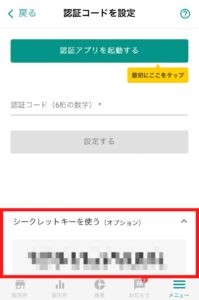
2段階認証(4):Google Authenticatorでbitbankの情報を追加する
先程のシークレットキーを使って、bitbankの情報をGoogle Authenticatorで紐付けをします。
Google Authenticatorを起動していただき、右下の『+』をタップします。
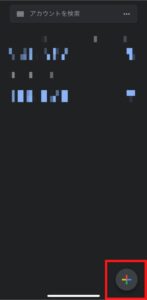
2段階認証(5):アカウント情報の入力
『アカウント』と『キー』を入力して、『追加』をタップします。
アカウントは、任意のもの(bitbankなど)でOKです。
キーは、先程コピーしてある『セキュリティキー』を貼り付けてください。
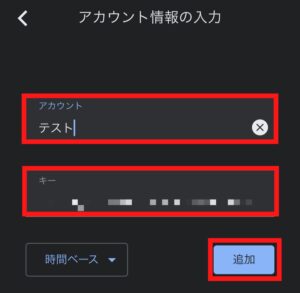
2段階認証(6):Google Authenticatorの登録完了
新しく項目が追加されていれば、登録は完了です。
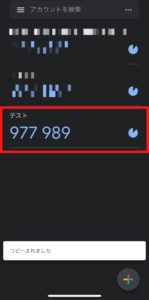
2段階認証(7):認証コードを貼り付け
Google Authenticatorで登録した項目のコードをコピーし、認証コードの欄に貼り付ける。
『設定する』をタップし、2段階認証の設定が完了します。
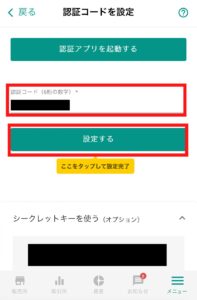
bitbankで取引をはじめてみましょう
bitbankは、様々なメリットがあります。
bitbankの5つの特徴
- 手数料(スプレッド)が安い
- マイナス手数料で報酬がもらえる
- メジャーな仮想通貨の取引ができる
- アルトコインが取引所で買える
他の取引所はありますが、上記の特徴でbitbankをおすすめします。
まだ口座開設していない方は、取引ができるように登録を済ませちゃいましょう。
